-
BLEMotion-Kit 开发环境搭建&评估板程序下载
1. 开发环境搭建
BLEMEMS-Kit 评估板使用 MounRiver Studio (MRS) 集成开发环境(IDE)开发代码。MounRiver Studio是一款面向RISC-V内核单片机的集成开发环境。为用户提供专业嵌入式项目所需的开发、调试环境,烧录工具及完善的项目管理功能。代码编辑,工程模板导入、导出,单步调试,代码烧录,IDE在线、离线升级…MounRiver Studio为单片机开发提供了完整的解决方案。
1.1. MRS软件介绍
2. BLEMEMS-Kit 评估板程序下载
CH57x 芯片ISP下载方式包括串口下载和USB下载。
1)USB 下载通道:USB口,默认下载boot脚:PB22
2)串口下载通道:串口1(PA8/PA9),支持免按键下载打开MounRiver Studio IDE 在菜单栏选择 Tools > WCH In-System Programmer 打开如下界面
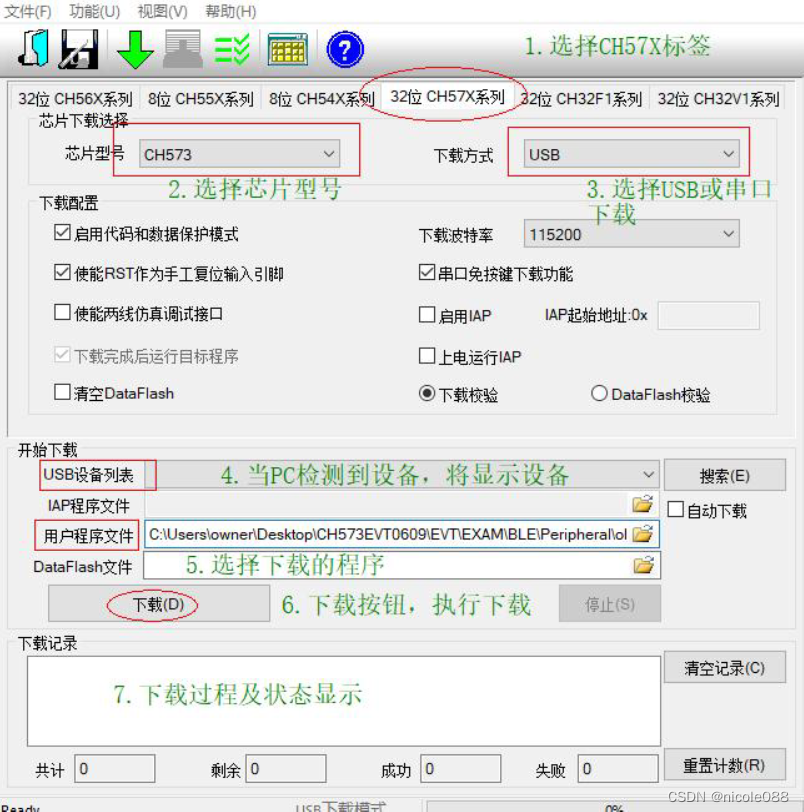
2.1. USB 下载
第1 步:打开如上界面 或者“WCHISPTool.exe”工具软件,进行如上界面配置。选择芯片型号:CH573(具体匹配当前如果烧写的芯片型号),下载方式:USB下载。
第2 步:先按下BLEMEMS-Kit 评估板的BOOT(S1)按键,(此过程MCU 不要上电)。
第3 步:然后再通过Type-C(WCH-Link 接口)连接下载板到电脑,下载板供电。
第4 步:电脑端的烧录工具软件检测到“USB 设备”(如果没有请重复上述1-3 步骤),点击“下载”控件,执行烧录。
第5 步:“下载记录”中查看烧录结果。提示完成后,将直接运行用户程序,也可重新上电或硬件复位来运行下载板中刚烧录的用户程序。如果提示失败,请重复上述步骤4-5。
2.2. 串口下载
第1 步:打开如上界面 或者“WCHISPTool.exe”工具软件打开“WCHISPTool.exe”工具软件,选择芯片型号:CH573(具体匹配当前烧写的芯片型号),下载方式:串口下载,串口设备列表:选择使用的COMx 。
第2 步: 先按下BLEMEMS-Kit 评估板的BOOT(S1)按键(此过程MCU 不要上电)。
第3 步:给下载板供电。
第4 步:电脑端的烧录工具软件检测到可用的“串口设备列表”(如果没有,请检查自己的串口设备),点击“下载”控件,执行烧录。
第5 步:“下载记录”中查看烧录结果。提示完成后,将直接运行用户程序,也可重新上电或硬件复位来运行下载板中刚烧录的用户程序。如果提示失败,请重复上述步骤4-5。
免按键下载方式:第1步 -> 第4步 -> 第5步。注:串口下载本身比较慢,有些较大的目标代码会花几十秒时间,建议使用USB 下载方式。
2.3. WCH-Link仿真器下载
第1 步:开启仿真
1)仿真开启需要芯片进入BOOT模式;
上电是PB22接地,通过USB(PB10、PB11)和串口1(PA8、PA9)连接PC端ISP工具;
2)确保芯片进入BOOT,启动仿真;
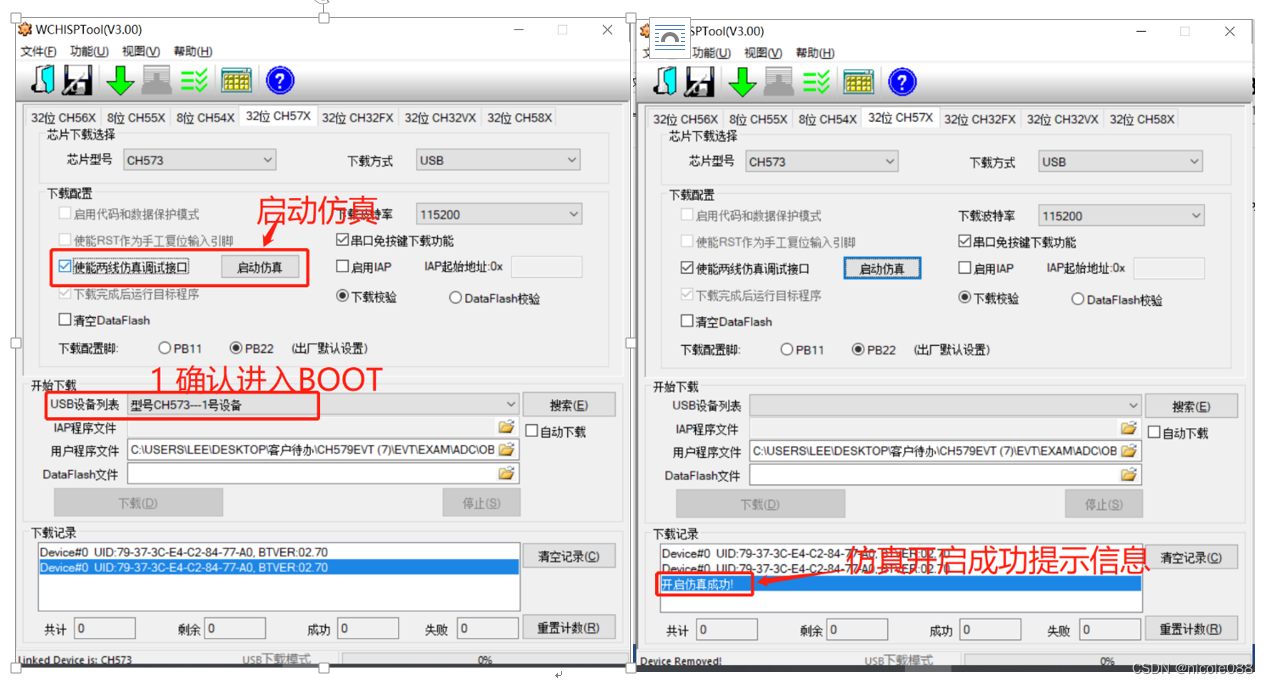
第2 步:仿真器连接
将仿真器的 SWDIO、SWCLK、GND、3V3 与评估板J1 连接器的标号对应

第3 步:编译器设置(配置1次即可)
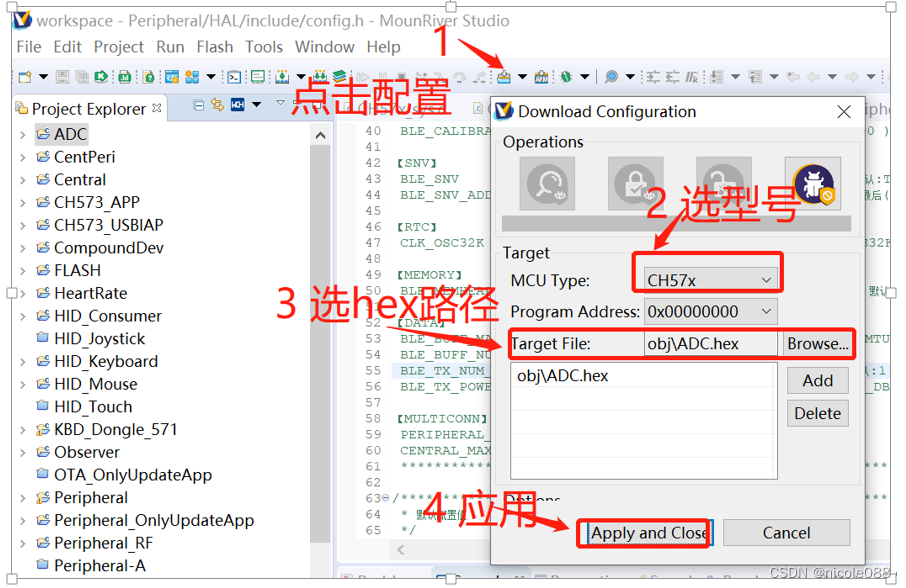
第4 步:仿真下载
RISC-V点击右图下载固件,编译下放会提示信息
仿真模式下不能开启休眠,BLE,USB无法仿真
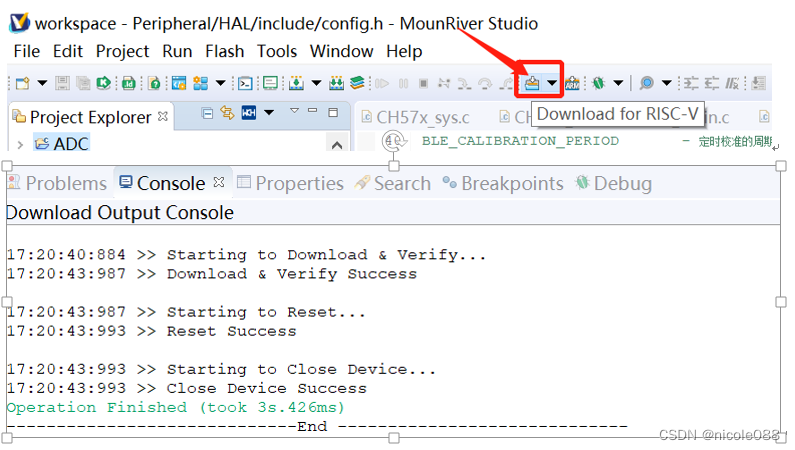
第5 步:开始仿真
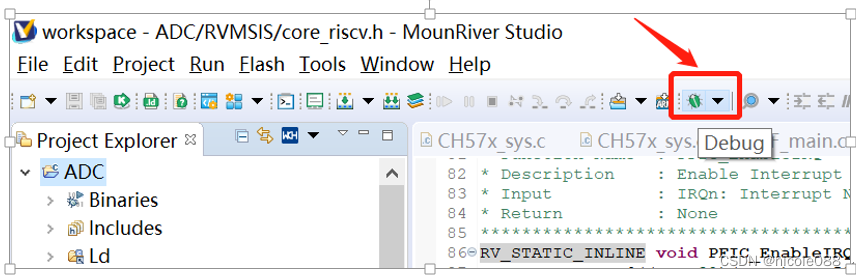
第6 步:等待进入仿真界面,开始仿真
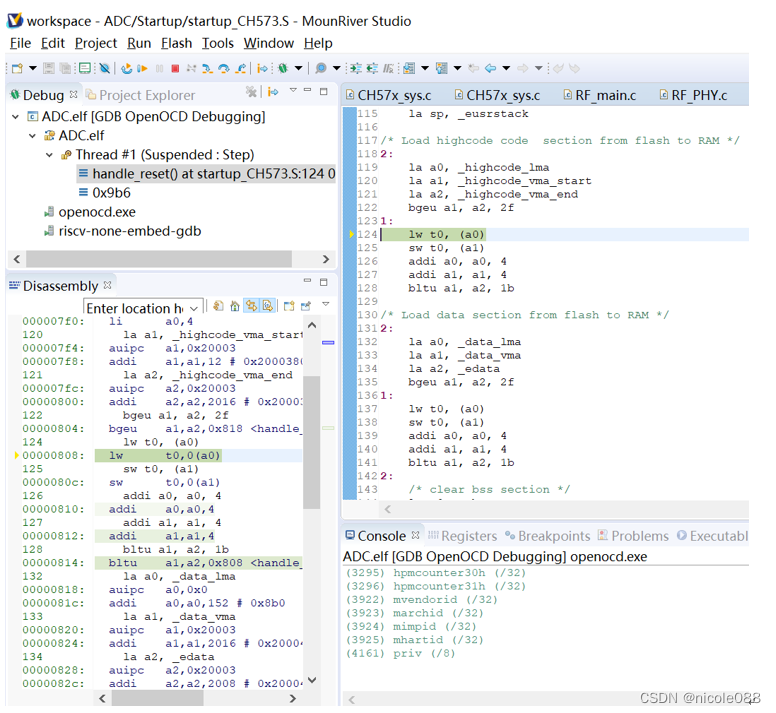
-
相关阅读:
算法leetcode|81. 搜索旋转排序数组 II(rust重拳出击)
Java各版本发行时间表
Flink系列文档-(YY05)-Flink编程API-多流算子
关于input直接上传文件夹
Go语言 文件操作
ARM/DSP+FPGA运动控制机器视觉控制器方案定制
指针综合实训(专业)
【LIUNX】配置缓存DNS服务
数字化时代,VR全景如何助力商企抢占市场份额?
如何获取淘宝sku详细信息 API接口
- 原文地址:https://blog.csdn.net/nicole088/article/details/127110946